Как восстановить группировку по умолчанию в домашней папке в Windows 10
Если вы случайно или намеренно изменили порядок группировки в домашней папке в Windows 10, возможно, вы захотите восстановить ретроспективный просмотр по умолчанию. К сожалению, это может сбить с толку людей, не знакомых с функциями проводника. Даже мне нужно время, чтобы найти подходящие критерии группировки, поэтому я хотел бы поделиться с вами этим простым советом.
Например, давайте изменим группировку домашней папки на «Тип». Это будет выглядеть так: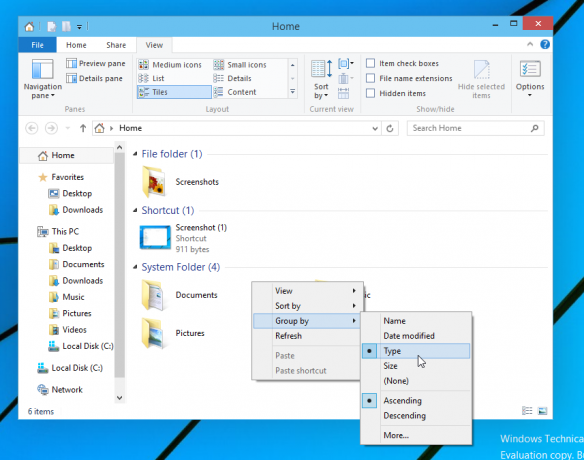
В этом случае вы получите другое представление домашней папки. Вместо часто используемых папок и последних файлов будут отображаться файлы, ссылки, папки и т. Д. Однако в контекстном меню «Группировать по» критерии группы по умолчанию отсутствуют, поэтому вы не можете быстро переключить домашнюю папку на группировку по умолчанию. Вот как это сделать:
- Щелкните правой кнопкой мыши пустую область в домашней папке.
- В контекстном меню выберите Группировать по -> Еще ...
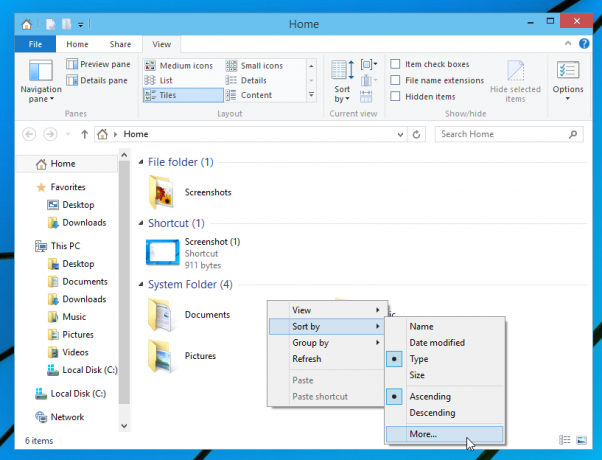
- В диалоговом окне "Выбор сведений" прокрутите до Группа пункт и отметьте его:
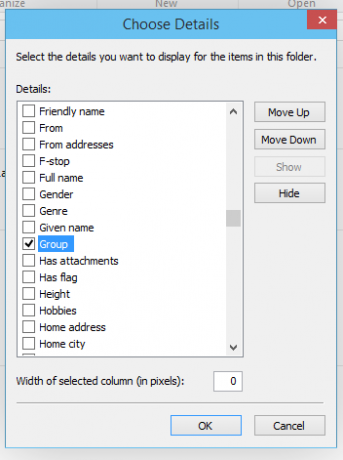
- Щелкните ОК. Диалоговое окно «Выбрать детали» будет закрыто.
- Снова щелкните правой кнопкой мыши пустое место в домашней папке. Выберите Группировать по -> Группировать из контекстного меню:

Вот и все.
Группировка по умолчанию будет восстановлена в домашней папке в Windows 10, как и раньше.

